워드프레스 네이버 애널리틱스 사이트 등록
- IT/IT info
- 2023. 3. 7. 18:06
워드프레스 네이버 애널리틱스 사이트 등록
네이버 애널리틱스를 아시나요? 네이버 애널리틱스는 사이트에 대한 방문자수와 페이지 유입경로 등 자신이 등록한 사이트에 대해 다양한 분석 자료 및 방문자들의 이용을 알 수 있는 사이트입니다. 이와 비슷한 것이 구글에도 있죠. 이름 또한 비슷한 구글 애널리틱스입니다.
구글 애널리틱스가 사실 네이버 애널리틱스 보다 더 세심하며 다양한 기능과 사용자 지정으로 자신이 원하는 분석을 할 수 있습니다. 하지만 그만큼 다양한 분석을 할 수 있따는 것은 더욱 전문성을 띠고 있다고 봐야 할 것이고, 사용하는 데 있어서도 공부를 더 해야 한다는 뜻입니다. 그래서 사람들이 우리 눈에 더욱 익숙한 네이버 애널리틱스를 찾는 것 같습니다. 훨씬 심플하며, 한국인에 맞게 한글 구성이 되어있으니 말이죠.
그래서 아래의 네이버 애널리틱스를 들어가셔서 자신의 워드프레스 사이트를 네이버 애널리틱스에 사이트 등록 하는 방법을 알려드리겠습니다.
네이버 애널리틱스
방문분석 방문현황(UV), 신규/재방문자 수, 시간대별 방문분포 등 방문자의 방문 특성을 이해하기 위한 종합적인 정보를 제공합니다. 중요한 고객유형(신규/재방문)이 잘 방문하는지, 방문이 집
analytics.naver.com

워드프레스 네이버 애널리틱스 사이트 등록법

▲ 네이버 애널리틱스는 들어가시면 여러 기능에 대한 설명이 있는 것을 볼 수 있습니다. 가장 주요한 기능인 실시간 분석은 방문자가 어디서 오는지, 어떤 행동으로 사이트를 둘러보는지 이해할 수 있고, 이를 통해 마케팅 효과를 향상 시키고, 온라인 비즈니스를 효율적으로 관리할 수 있다는 내용입니다.
오른쪽 위의 바로 시작하기를 눌러주겠습니다. 미리 로그인은 해 두셔야겠습니다. 그냥 네이버 로그인이면 됩니다.
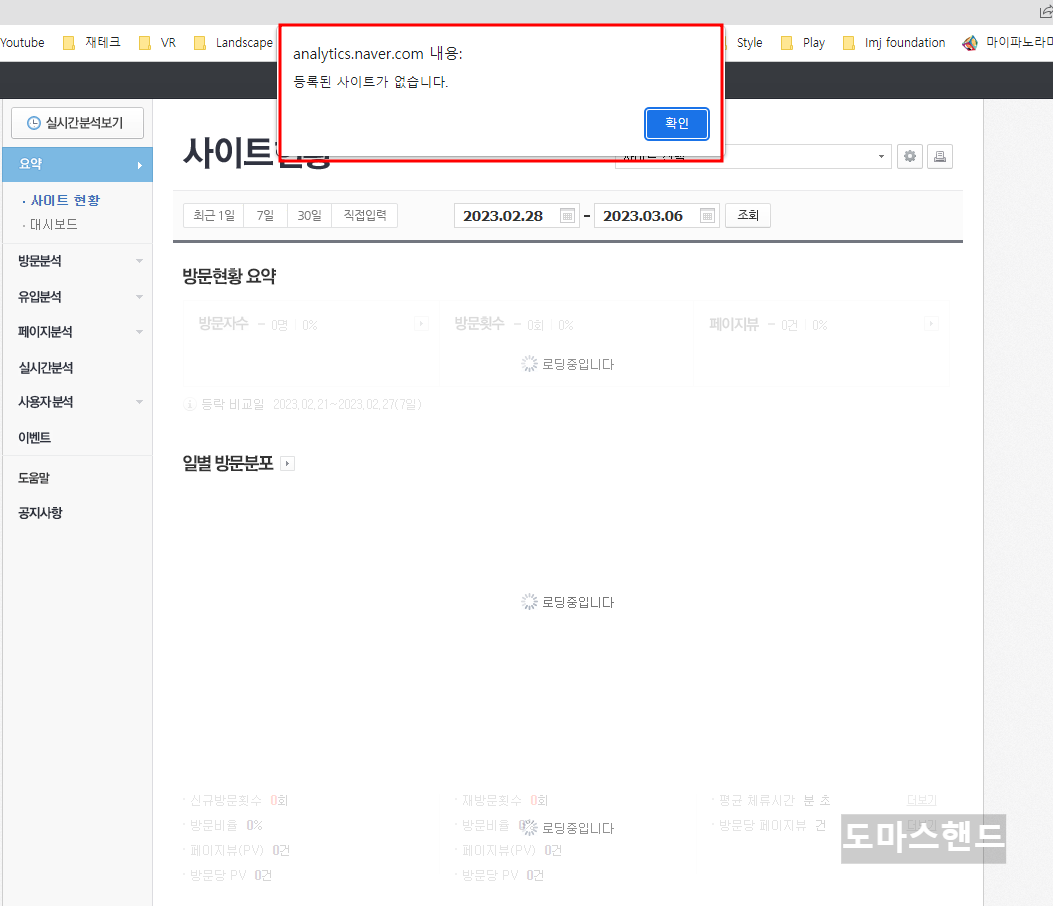
▲ 누르시면 등록된 사이트가 없다고 뜨게 될텐데 사이트가 없어서 그런 것이니 확인 눌러서 닫아 주시면 되겠습니다.
사이트 현황이며, 대시보드가 보여지는 첫 페이지입니다.
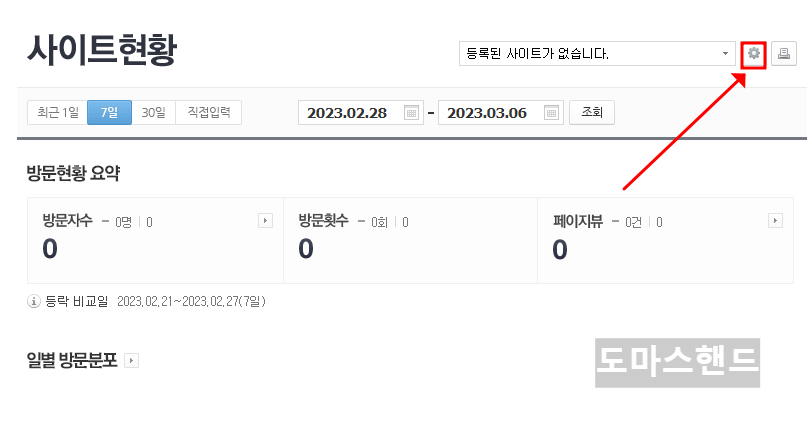
▲ 여기서부터 혼자 하다가 헤매시는 분들이 많이 계십니다. 사이트를 등록하고 싶어도 먼저 있어야 할 추가하기가 눈에 안보이니까요.
오른쪽 위의 설정 버튼을 눌러주세요. 검색어 같은 것 오른쪽에 있는데, 이걸 어떻게 찾으라고...
(대체 네이버가 왜 이렇게 디자인을 했는지 모르겠습니다. 사이트 추가에 대한 배려가 너무 없네요.)
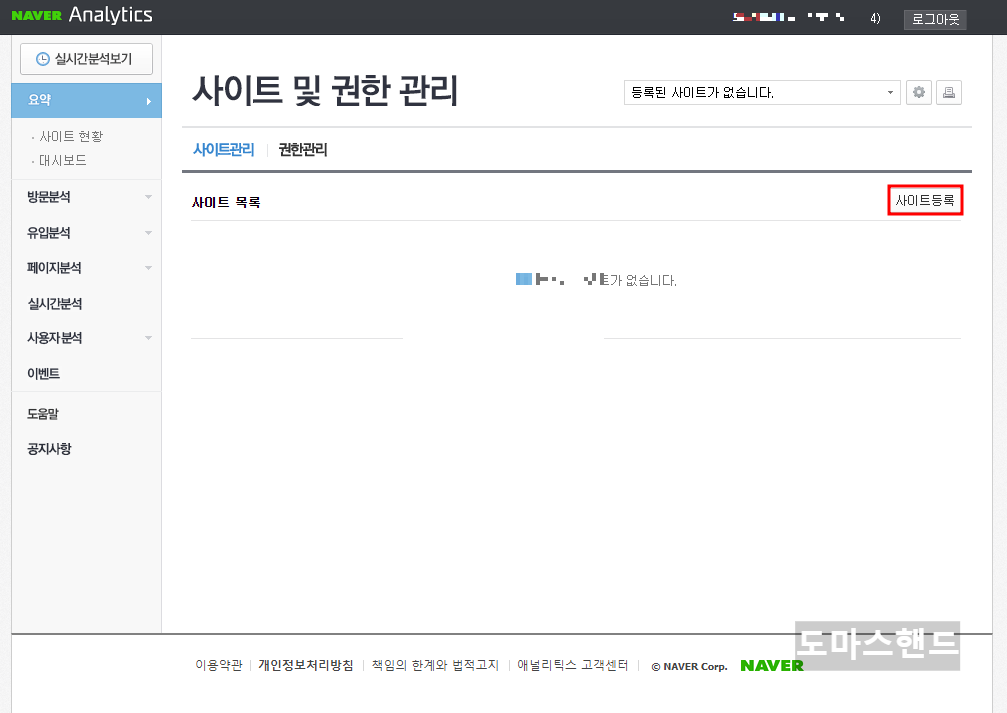
▲ 여기서 오른쪽 위에 보면 사이트 등록이 보입니다. 이 버튼을 눌러주셔야 비로소 사이트 추가가 가능한 겁니다.
이 사이트 및 권한 관리 페이지에는 이제부터 추가될 사이트들이 목록 별로 쌓이게 되겠습니다.
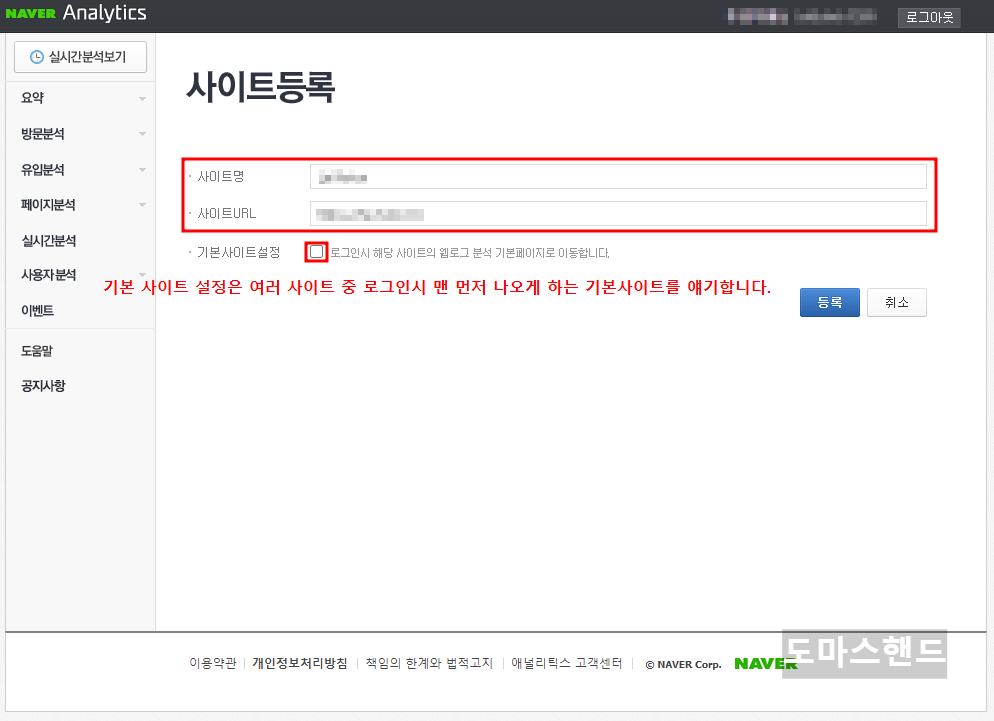
▲ 이 사이트 등록에서 이제 사이트 명과 사이트 url을 입력해 주세요. 사이트명은 자기가 보기 편한 대로 써주셔도 좋습니다.
아래 기본사이트는 내가 추가할 사이트가 더 있다면 그중 로그인 시 맨 먼저 대시보드에 펼칠 사이트를 설정하는 것이라 볼 수 있습니다.
등록 눌러주세요~
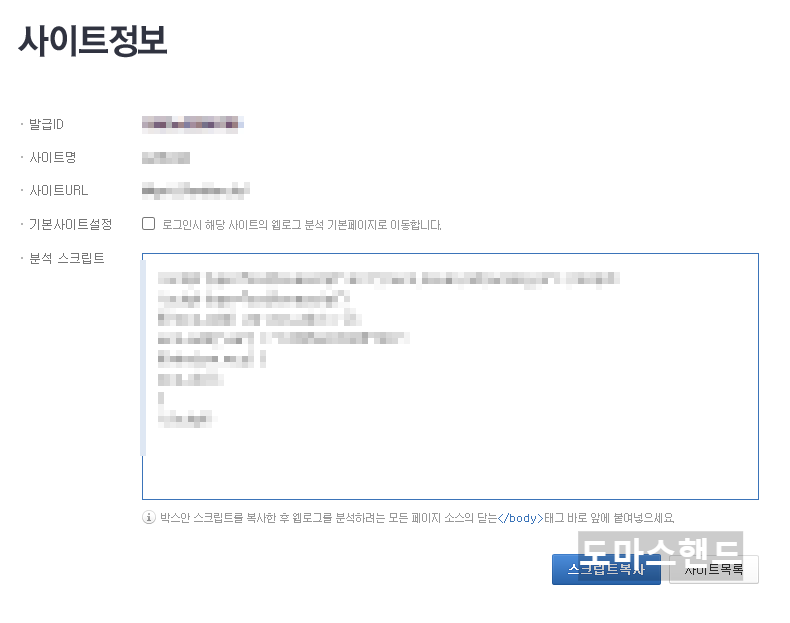
▲ 아래 스크립트를 복사해 주시면 됩니다. 드래그도 좋고 스크립트 복사 버튼을 누르셔도 좋습니다.
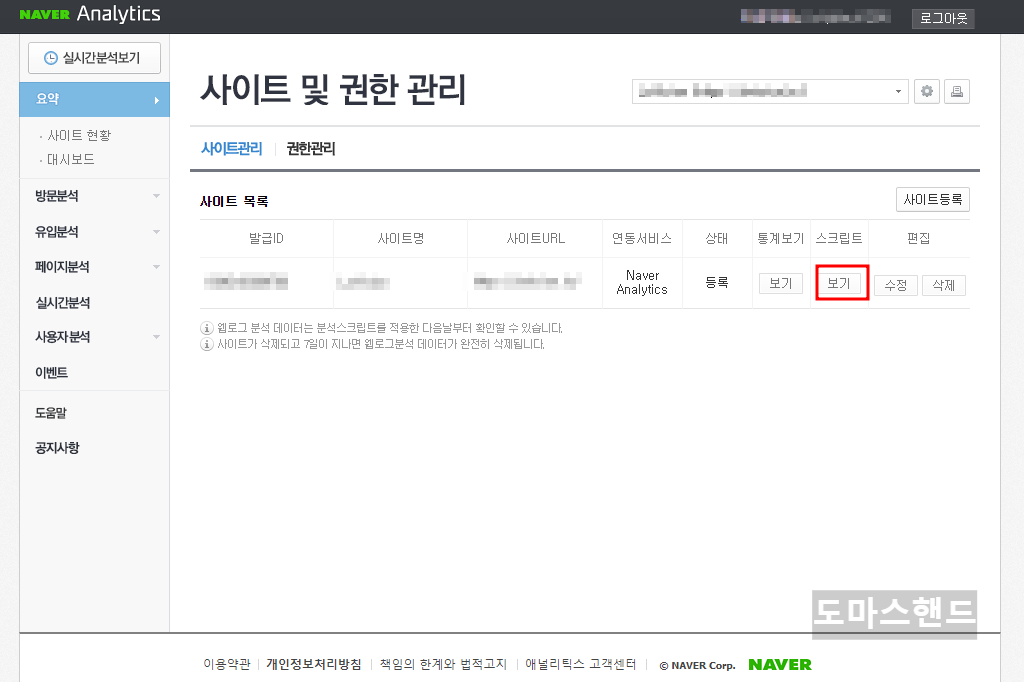
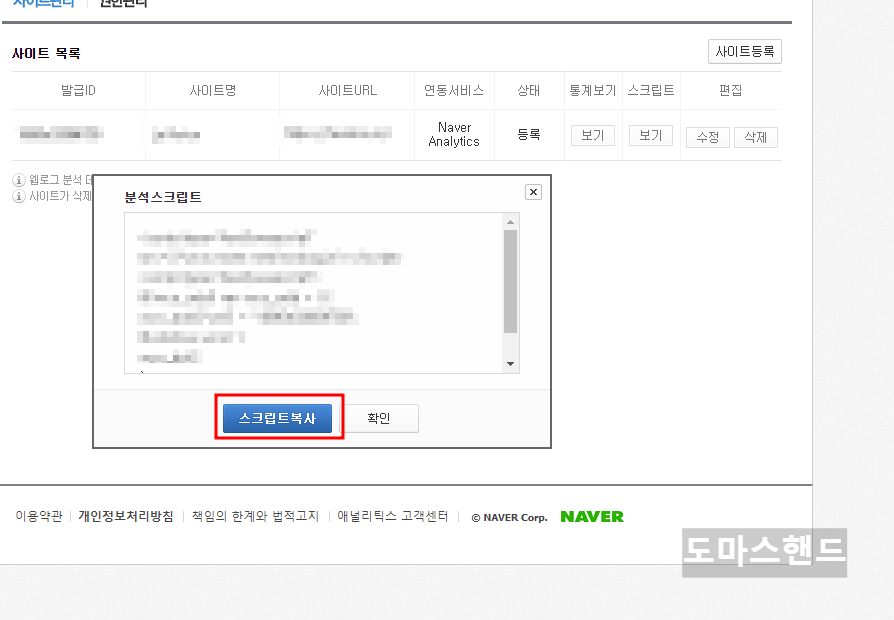
▲ 그냥 나가셔도 네이버 애널리틱스 사이트 목록을 통해 위와 같이 스크립트 보기를 할 수 있습니다. 그러면 위와 같이 조그마한 창으로 다시 복사가 가능합니다.
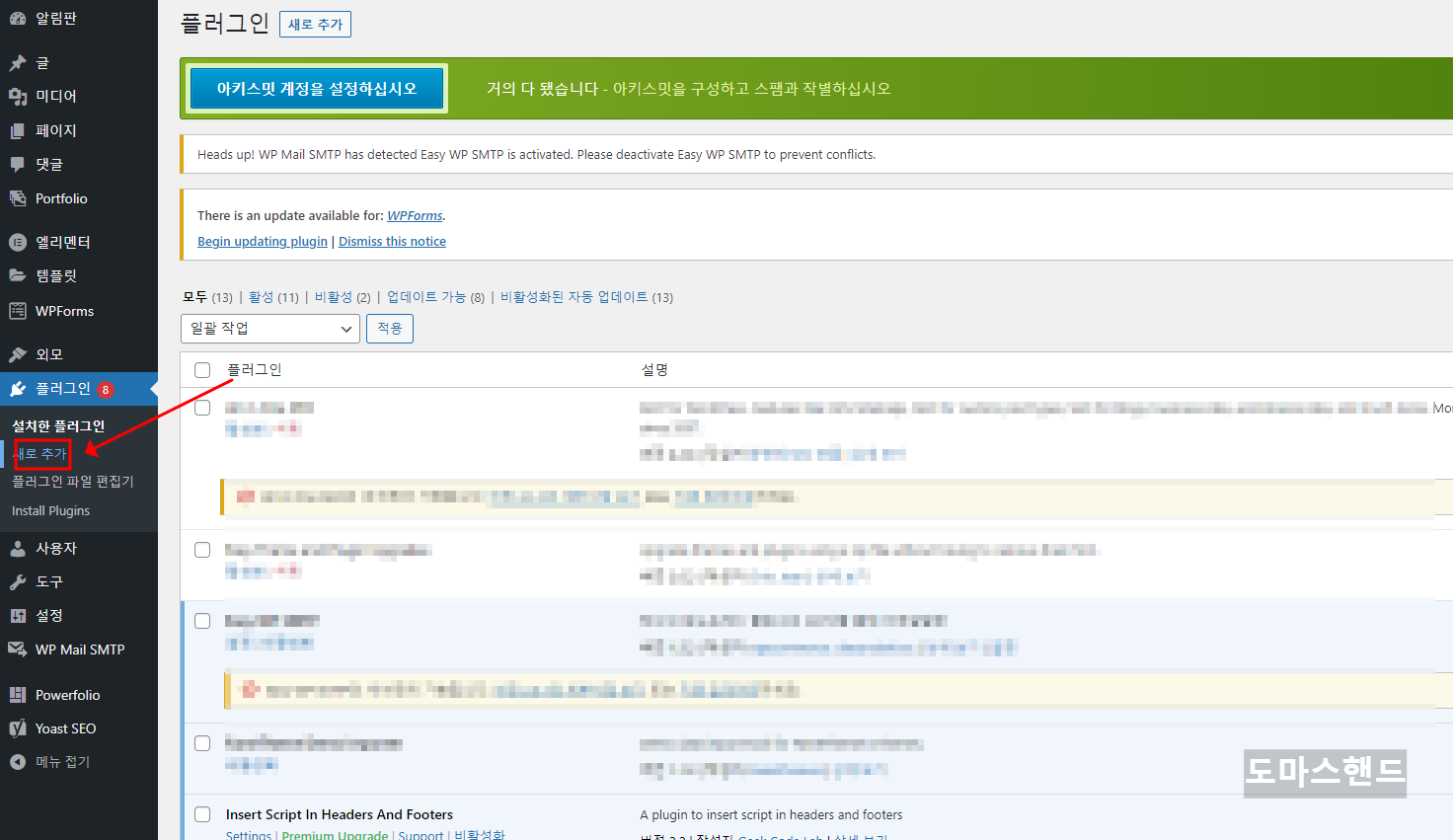
▲ 여기서 잠시 워드프레스로 가야 합니다. 위의 스크립트를 복사해서 내 해당 사이트에 붙여 넣어야 이제 네이버 애널리틱스에 사이트가 분석이 되기 시작하기 때문이죠.
하지만 초보자 분들은 스크립트를 어디에다 붙여 넣어야 할지 대게 난감한 경우가 많습니다. 그럴 때를 대비해 하나의 플러그인을 설치하시면 나중에도 네이버 애널리틱스와 비슷한 구글 애널리틱스를 하실 때도 편하실 겁니다.
설치합시다.
위의 플러그인 메뉴에서 새로 추가를 눌러주세요.
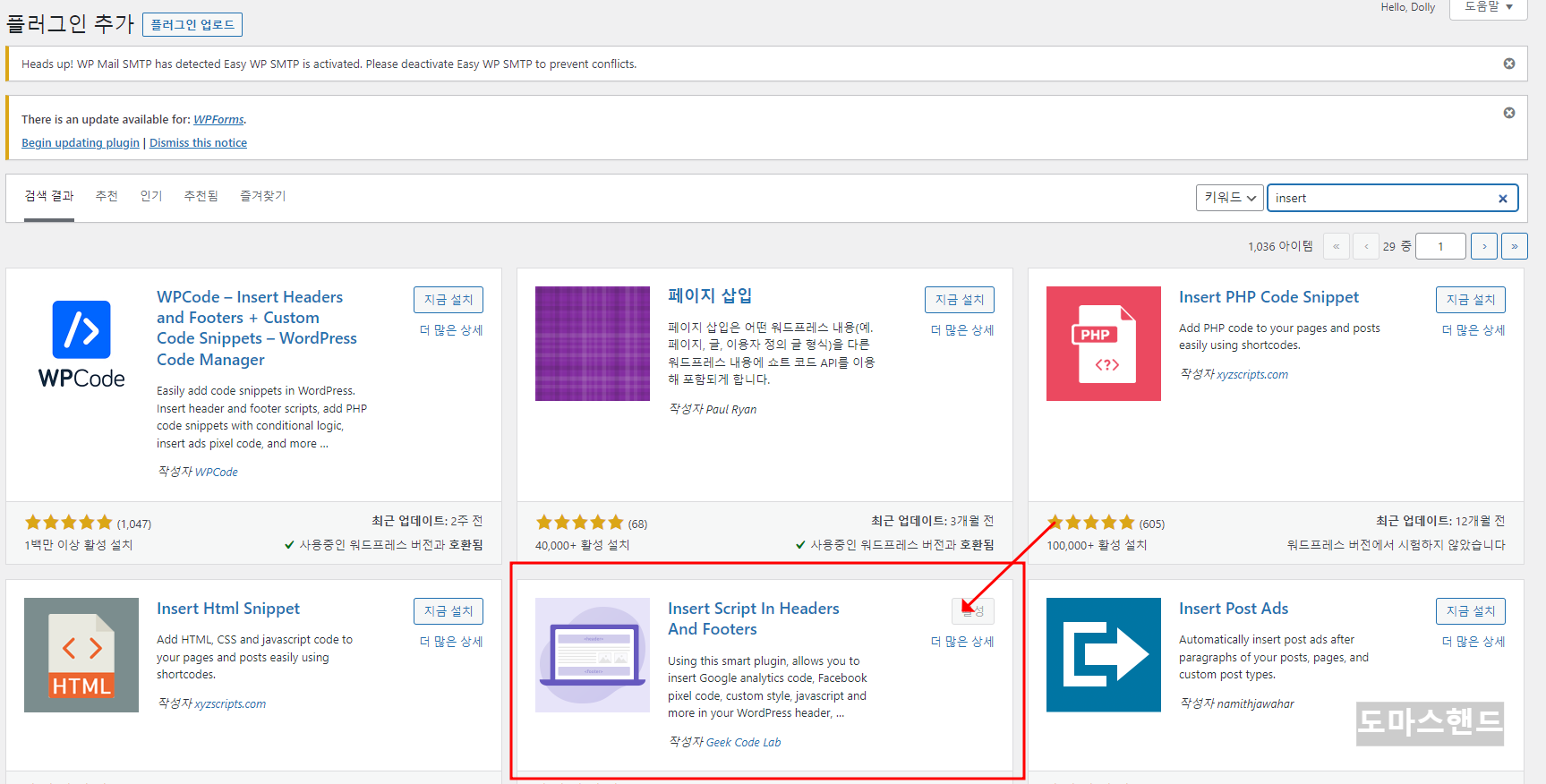
▲ 위의 오른쪽 검색에서 insert만 치셔도 아래의 플러그인이 뜹니다. 'insert script in headers and footer'라는 플러그인입니다. 매우 유용한 플러그인이고 또한 많이 쓰이는 플러그 인이니, 이 insert script in headers and footer 플러그인 꼭 기억해두세요.
그리고 해당 insert script in headers and footer 플러그인 오른쪽 위의 설치 후 활성까지 꼭 해주시고 아래로 가겠습니다.
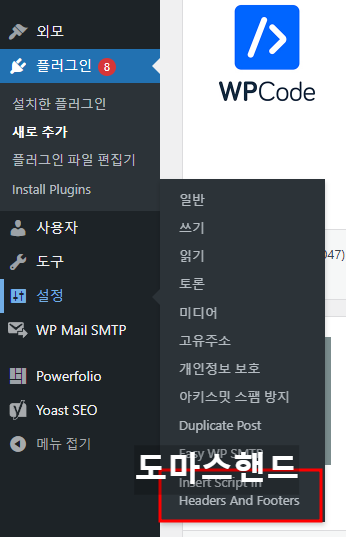
▲ 그러면 플러그인이 아닌 아래의 설정 메뉴로 가보시면 맨 아래에 insert script in headers and footer이 추가된 것을 확인하실 수 있을 겁니다. 클릭하겠습니다.
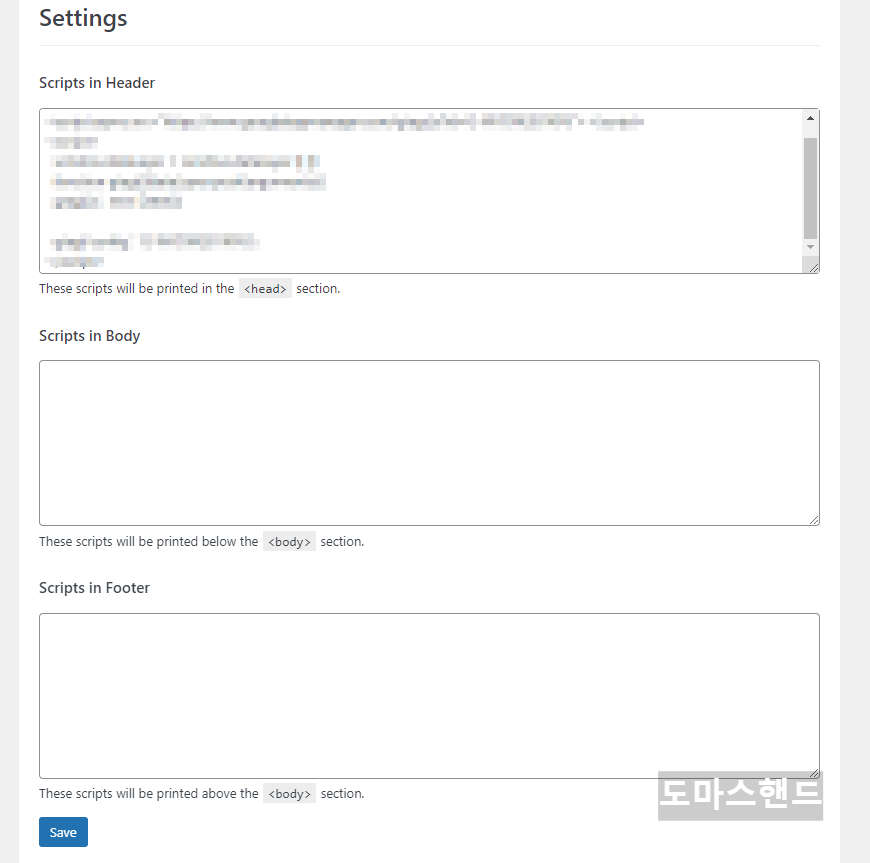
▲ 그러면 위와 같은 모습의 창이 뜨는데, 여기가 html을 여는 대신 해당 스크립트를 복사 붙여 넣기 하면 되는 insert script in headers and footer의 주된 세팅 페이지로 보시면 되겠습니다.
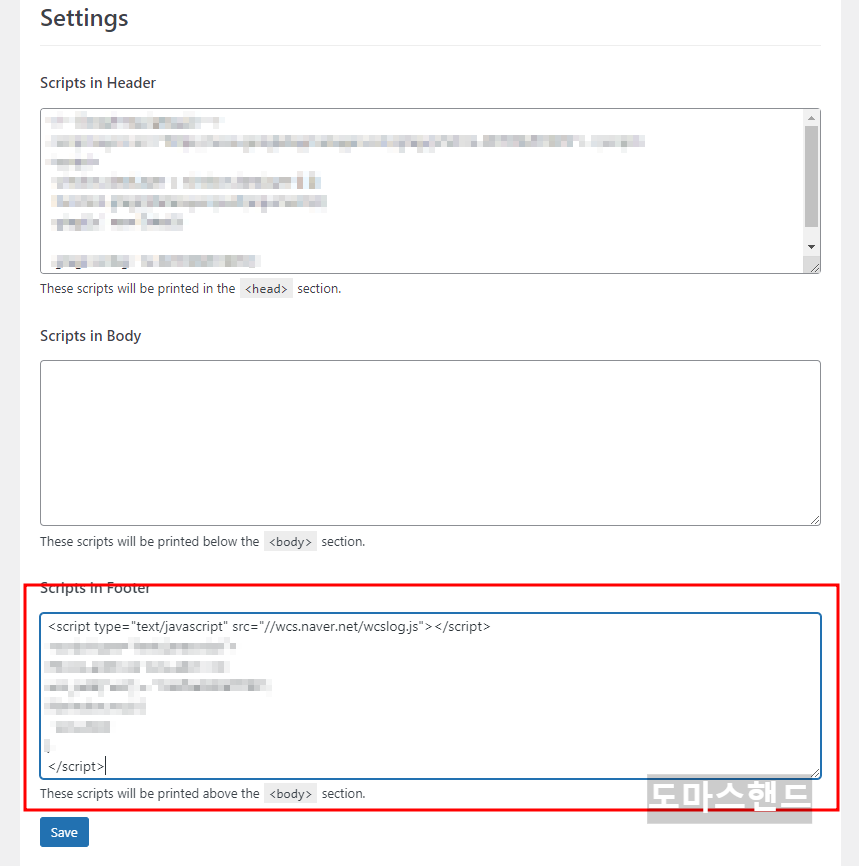
▲ insert script in headers and footer 아래쪽에 스크립트 인 푸터에 네이버 애널리틱스에서 복사한 스크립트를 붙여 넣어 주세요. 그리고 아래 세이브
끝났습니다. 간단하죠 생각보다? html로 들어가는 상황을 계속 줄여주게 될 겁니다.
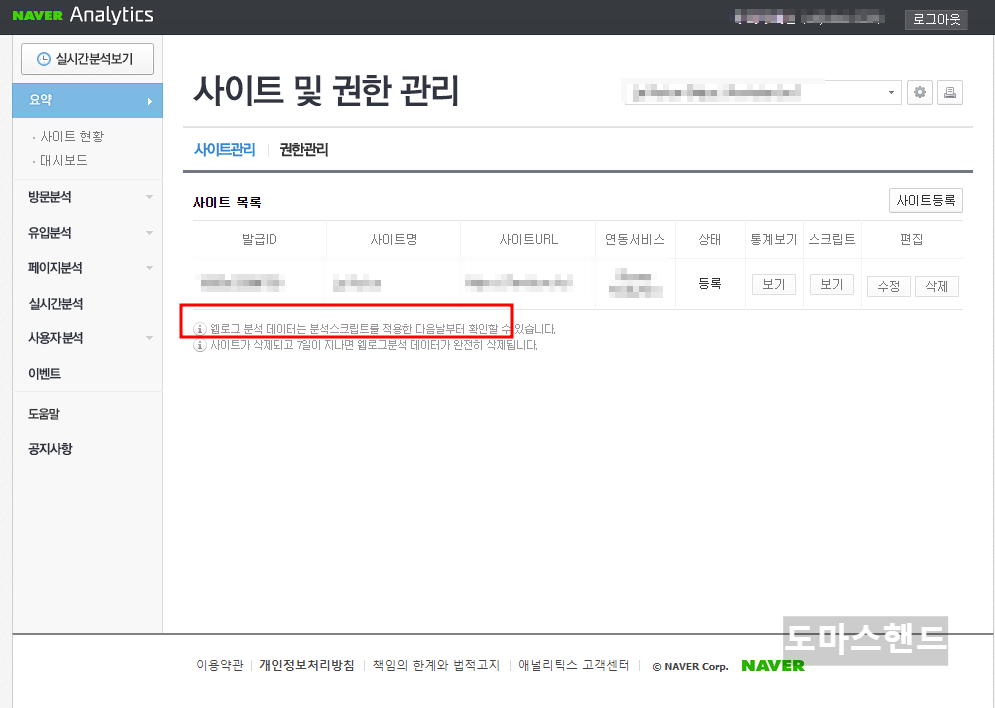
▲ 하지만 바로 볼 수는 없습니다. 아무래도 지금 올린다고 해서 바로 분석이 되는 것도 아니고 네이버 애널리틱스가 이 스크립트를 읽고 분석을 시작하기에 다음날까지는 있어야 분석이 나오는 것이죠.
기다리면서 이용하시면 되겠습니다.
워드프레스 네이버 애널리틱스 알아봤습니다. 워드프레스로 넘어가면서 insert script in headers and footer라는 플러그인도 알아봤는데요. 잘 써먹으셨으면 좋겠습니다. 다음에 티스토리를 통한 네이버 애널리틱스 혹은 워드프레스를 이용한 구글 애널리틱스도 한번 해보겠습니다.